怎么修改电脑系统设置权限_修改系统设置 权限
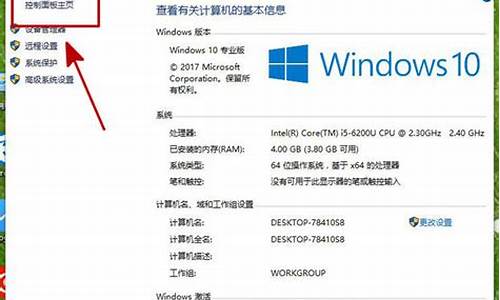
操作步骤:
1、右键点击文件,选择属性;
2、然后点击安全选项卡,再点击高级按钮;
3、进入高级设置中,再点击“更改”,
4、在选择用户和组中,我们再点击高级,
5、按着点击“立即查找”,之后会列出用户,我们选择当前帐Adminitrator 选中后,确定;
6、用户选择好,继续确定;
7、这时所有者已经改好了,确定保存;(如果是文件夹,那么还需要勾选“替换子容器和对象所有者”)
8、确定后回到文件属性-安全界面,然后我们选中刚刚添加的所有者,也就是你的用户名,然后点击编辑,
9、接着还是选中你的用户名,然后下方权限处勾选 完全控制;
电脑的权限指的是对电脑中各种文件、程序、系统的访问、修改、删除等操作的控制权。在电脑使用过程中,我们有时需要修改某个文件或程序的权限,或者授予某个用户或组特定的权限。以下是修改电脑权限的方法:
1.使用管理员账户登录电脑,在控制面板中进入“用户账户”界面,选择要修改权限的用户,点击“更改账户类型”,选择管理员账户类型。
2.在文件或程序属性中修改权限。找到需要修改权限的文件或程序,右键点击选择“属性”,在“安全”选项卡中设置要授予的用户或组的权限。
3.在组策略编辑器中修改权限。在Windows操作系统中,可以使用组策略编辑器对电脑中的权限进行更细致的控制。在搜索栏中输入“gpedit.msc”打开组策略编辑器,然后在需要修改的选项卡下进行操作。
4.使用命令行修改权限。在Windows操作系统中,可以使用命令行工具进行权限修改。打开命令提示符,输入“cacls文件路径/Gusername:permission”命令,例如“caclsD:\test.txt/Guser1:F”表示将D盘下的test.txt文件授予user1用户写入权限。
总之,权限的修改需要管理员权限,需要谨慎操作以保证系统的安全性和稳定性。
声明:本站所有文章资源内容,如无特殊说明或标注,均为采集网络资源。如若本站内容侵犯了原著者的合法权益,可联系本站删除。












